Sega Game Gear บน Steam Deck: A How-To Guide

ลิงค์ด่วน
อุปกรณ์เกม SEGA ที่เปิดตัวในช่วงต้นยุค 90 เป็นความพยายามอย่างกล้าหาญที่จะแข่งขันกับเด็กชายเกมของ Nintendo ด้วยจอแสดงผลสีเต็มรูปแบบที่มีชีวิตชีวาและคุณสมบัติที่เป็นนวัตกรรมเช่นการขยายตลับหมึกสำหรับเกมระบบต้นแบบและเครื่องรับสัญญาณทีวีในตัว แม้จะมีการแสดงตนอายุสั้น ๆ ในตลาด แต่ห้องสมุดที่หลากหลายของเกม Game Gear รวมถึงพอร์ตโดยตรงของ SEGA Master System Classics เช่น Sonic the Hedgehog ตอนนี้สามารถเพลิดเพลินไปกับ Deck Steam ได้ด้วย Emudeck คู่มือที่ครอบคลุมนี้จะนำคุณผ่านกระบวนการติดตั้ง emudeck เล่นเกมเกมเกมและเพิ่มประสิทธิภาพการทำงานบนดาดฟ้าไอน้ำของคุณ
อัปเดตเมื่อวันที่ 8 มกราคม 2568 โดย Michael Llewellyn: Game Gear Sega มีความคล้ายคลึงกันมากมายกับดาดฟ้า Steam ทำให้เหมาะอย่างยิ่งสำหรับพีซีมือถือของ Valve เพื่อให้มั่นใจถึงประสิทธิภาพที่ดีที่สุดนักพัฒนา Emudeck แนะนำให้ติดตั้งปลั๊กอินเครื่องมือไฟฟ้าผ่านตัวโหลดชั้นบน คู่มือนี้ให้ขั้นตอนโดยละเอียดสำหรับการตั้งค่าโหลดเดอร์ชั้นบนติดตั้งเครื่องมือไฟฟ้าและการรักษาความเข้ากันได้หลังจากการอัปเดตดาดฟ้าไอน้ำ
ก่อนติดตั้ง emudeck
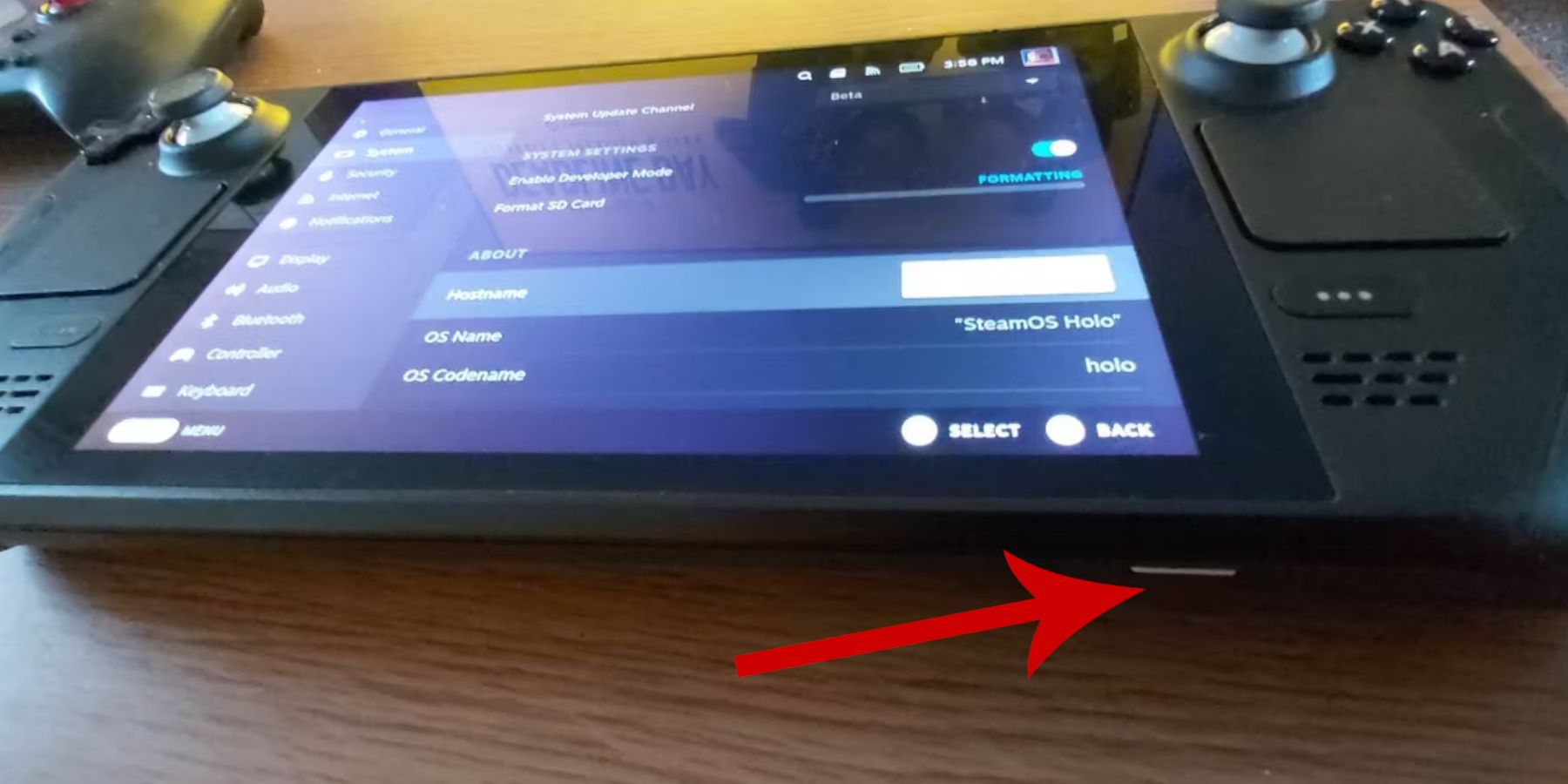 ก่อนที่จะดำน้ำสู่โลกแห่งการเล่นเกมย้อนยุคด้วย emudeck มันเป็นสิ่งสำคัญในการเตรียมดาดฟ้าไอน้ำของคุณและรวบรวมเครื่องมือที่จำเป็น
ก่อนที่จะดำน้ำสู่โลกแห่งการเล่นเกมย้อนยุคด้วย emudeck มันเป็นสิ่งสำคัญในการเตรียมดาดฟ้าไอน้ำของคุณและรวบรวมเครื่องมือที่จำเป็น
เปิดใช้งานโหมดนักพัฒนา
- กดปุ่ม Steam เพื่อเข้าถึงเมนู
- นำทางไปยังเมนูระบบ
- ภายใต้การตั้งค่าระบบสลับเปิดใช้งานโหมดนักพัฒนา
- เมนูนักพัฒนาใหม่จะปรากฏขึ้น
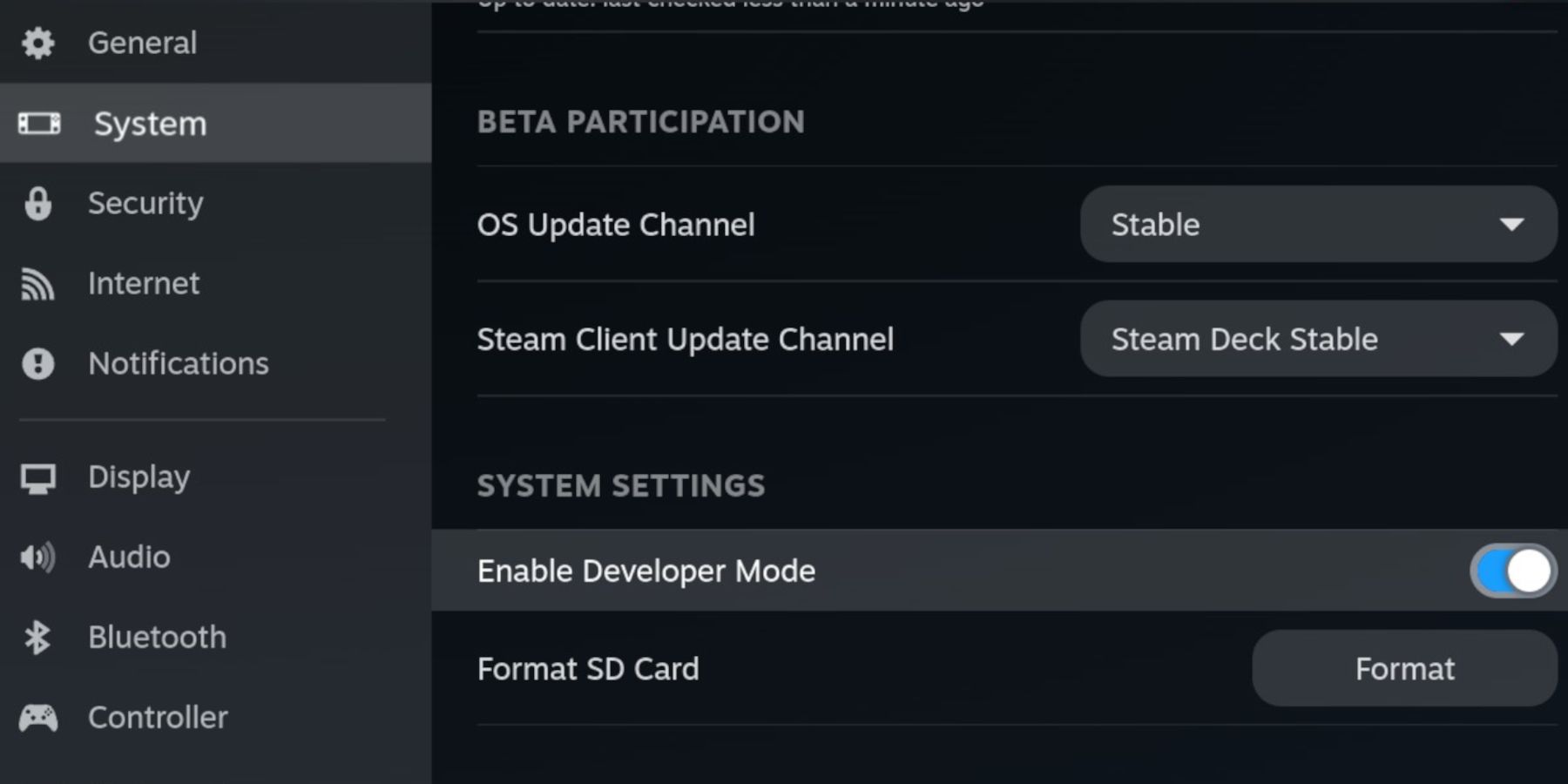 - ภายในเมนูนักพัฒนาค้นหาเบ็ดเตล็ด
- ภายในเมนูนักพัฒนาค้นหาเบ็ดเตล็ด
- เปิดใช้งานการดีบักระยะไกล CEF
- กดปุ่ม Steam อีกครั้งไปที่เมนูพลังงานแล้วรีสตาร์ทดาดฟ้าไอน้ำ
รายการที่แนะนำ
- โซลูชันการจัดเก็บข้อมูลภายนอกเช่นการ์ด A2 microSD เป็นสิ่งจำเป็นสำหรับการจัดเก็บอีมูเลเตอร์และ ROMs ช่วยเพิ่มพื้นที่บน SSD ภายในของคุณสำหรับเกม Steam และแอพอย่างเป็นทางการ
- อีกทางเลือกหนึ่งสามารถใช้ HDD ภายนอกได้ แต่คุณจะต้องเชื่อมต่อผ่านท่าเรือไอน้ำ
- แป้นพิมพ์และเมาส์สามารถทำให้การถ่ายโอนไฟล์ง่ายขึ้นและค้นหาหน้าปกเกมและชื่อเรื่อง
- ตรวจสอบให้แน่ใจว่าคุณมีอุปกรณ์รอมเกมที่ถูกกฎหมายซึ่งคุณสามารถสร้างได้จากคอลเลกชันเกมส่วนตัวของคุณ
ติดตั้ง emudeck บนดาดฟ้าไอน้ำ
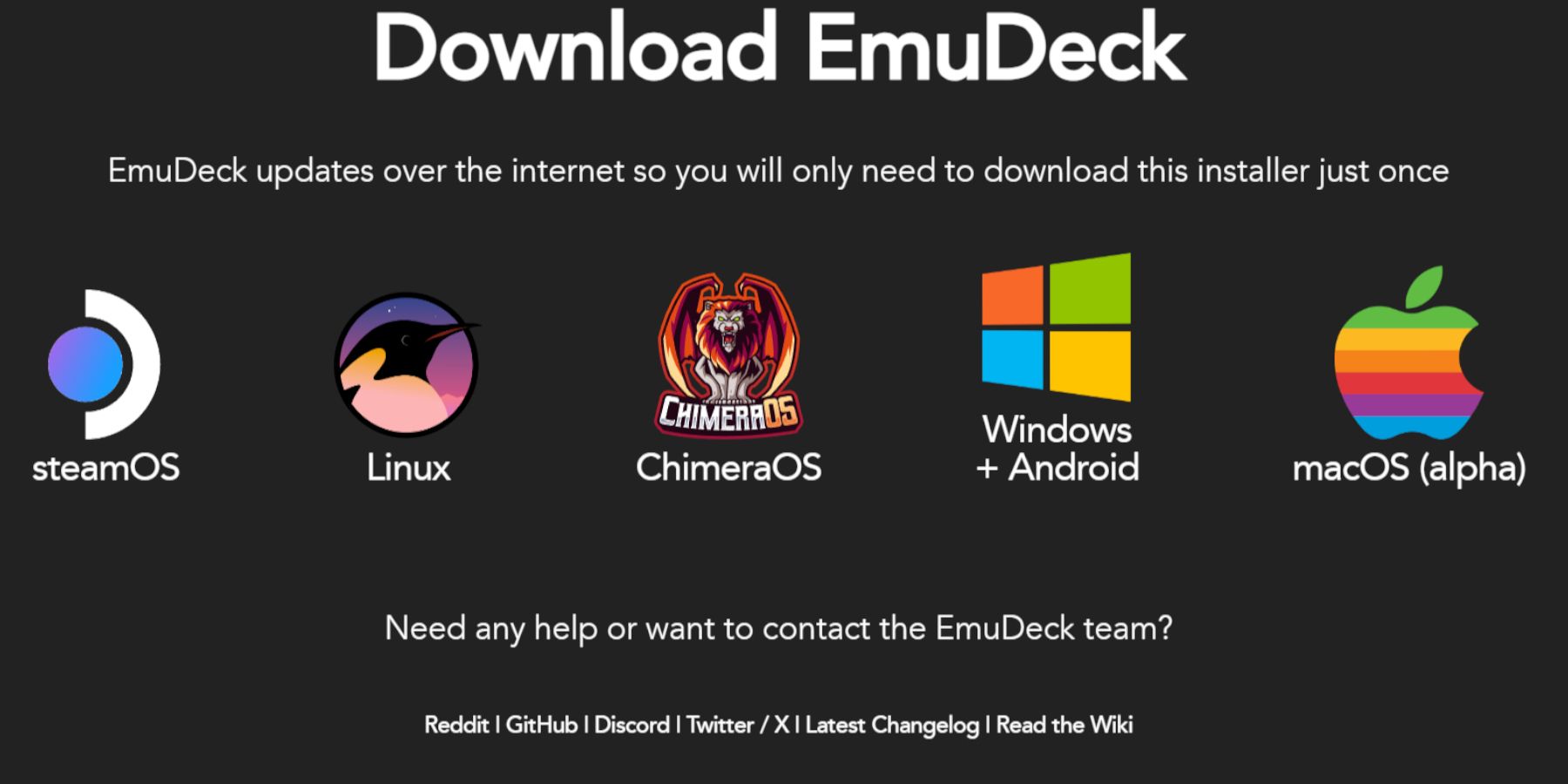 ด้วยดาดฟ้าไอน้ำของคุณพร้อมสำหรับการจำลองถึงเวลาที่จะติดตั้ง emudeck
ด้วยดาดฟ้าไอน้ำของคุณพร้อมสำหรับการจำลองถึงเวลาที่จะติดตั้ง emudeck
- กดปุ่ม Steam ไปที่เมนูพลังงานแล้วเลือกสลับไปที่เดสก์ท็อป
- เปิดเว็บเบราว์เซอร์ที่คุณต้องการ
- เยี่ยมชมเว็บไซต์ Emudeck และคลิกที่ดาวน์โหลดเพื่อรับโปรแกรม Emudeck
- เลือกเวอร์ชัน Steam OS และเลือกใช้งานการติดตั้งที่กำหนดเอง
- บนหน้าจอการติดตั้ง Emudeck เลือกภาพการ์ด SD ที่มีป้ายกำกับหลัก
- คุณสามารถติดตั้งอีมูเลเตอร์ทั้งหมดหรือเลือก retroarch, สถานีจำลองและ Steam ROM Manager จากนั้นคลิกดำเนินการต่อ
- เปิดใช้งานการบันทึกอัตโนมัติ
- ข้ามหน้าจอที่ตามมาและเลือกเสร็จสิ้นเพื่อให้การติดตั้งเสร็จสมบูรณ์
การตั้งค่าอย่างรวดเร็ว
- เปิดโปรแกรม Emudeck และนำทางไปยังการตั้งค่าอย่างรวดเร็วในแผงเมนูด้านซ้าย
- ตรวจสอบให้แน่ใจว่ามีการเปิดใช้งานอัตโนมัติ
- เปิดการจับคู่เค้าโครงคอนโทรลเลอร์
- ตั้ง SEGA Classic AR เป็น 4: 3
- เปิดใช้งานพกพา LCD
การถ่ายโอนเกม Game Gear Roms และ Steam Rom Manager
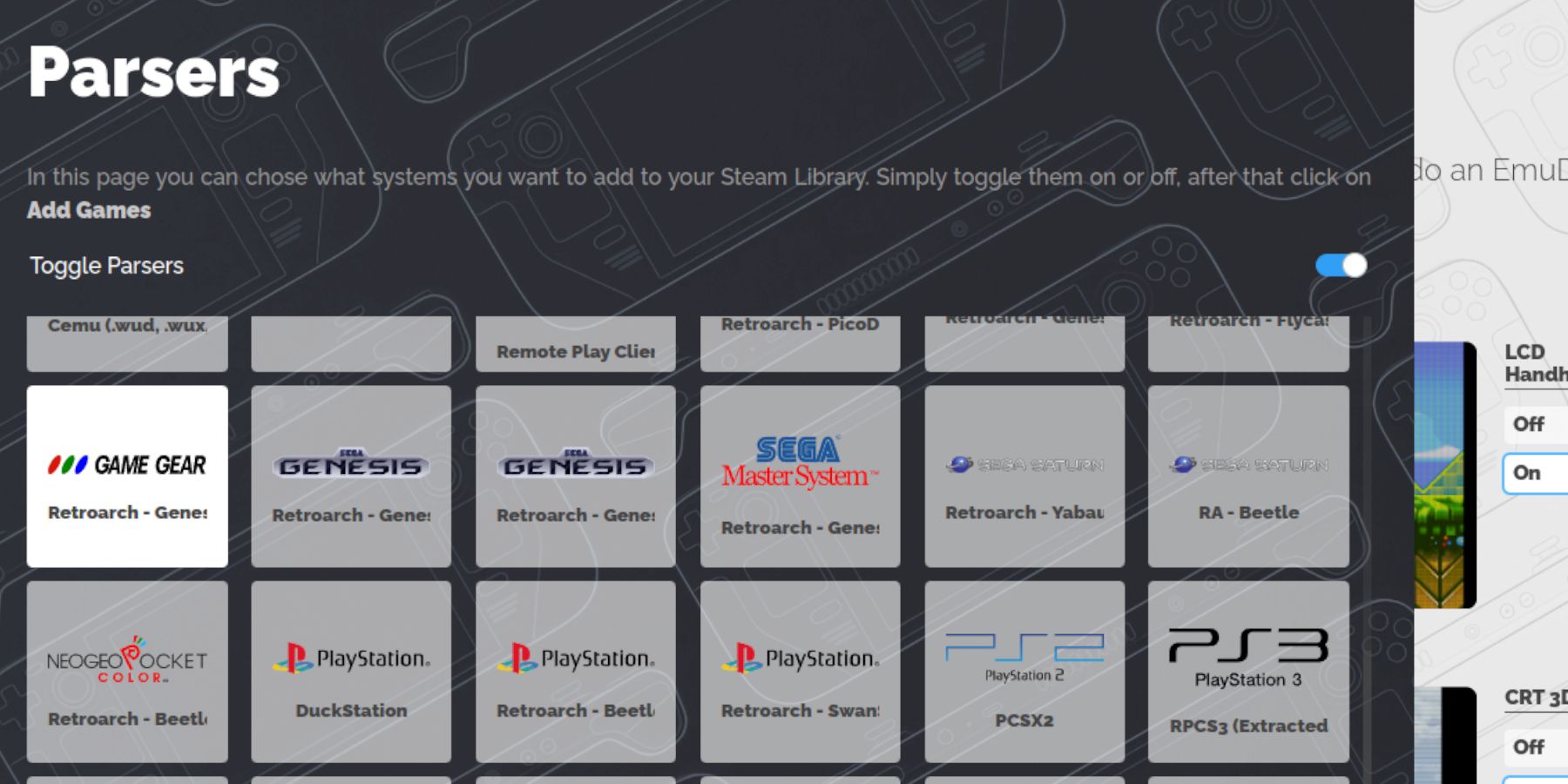 ตอนนี้ลองถ่ายโอนเกม Game Gear ของคุณไปยังโฟลเดอร์ที่ถูกต้องและรวมเข้ากับห้องสมุดของ Steam Deck ของคุณสำหรับการเล่นเกมที่ไร้รอยต่อในโหมดเกม
ตอนนี้ลองถ่ายโอนเกม Game Gear ของคุณไปยังโฟลเดอร์ที่ถูกต้องและรวมเข้ากับห้องสมุดของ Steam Deck ของคุณสำหรับการเล่นเกมที่ไร้รอยต่อในโหมดเกม
โอนรอม
- ในโหมดเดสก์ท็อปให้เปิดตัวจัดการไฟล์ปลาโลมา
- นำทางไปยังอุปกรณ์หลักภายใต้อุปกรณ์ที่ถอดออกได้
- เปิดโฟลเดอร์จำลองจากนั้นเลือก ROM และในที่สุดโฟลเดอร์ GameGear
- โอน ROM ของคุณไปยังโฟลเดอร์นี้
ผู้จัดการไอน้ำรอม
- เปิดโปรแกรม emudeck อีกครั้ง
- เข้าถึง Steam ROM Manager จากแผงเมนูด้านซ้าย
- คลิกใช่เพื่อปิดไคลเอนต์ Steam
- คลิกถัดไปที่การต้อนรับสู่ SRM! หน้าหนังสือ.
- บนหน้าจอ Parsers ให้เลือกไอคอน Game Gear
- คลิกเพิ่มเกมจากนั้นแยกวิเคราะห์เกมของคุณไปยังหน้า Steam
- ตรวจสอบว่างานศิลปะและหน้าปกจะปรากฏขึ้นอย่างถูกต้องจากนั้นเลือกบันทึกไปยัง Steam
แก้ไขงานศิลปะที่หายไปใน Emudeck
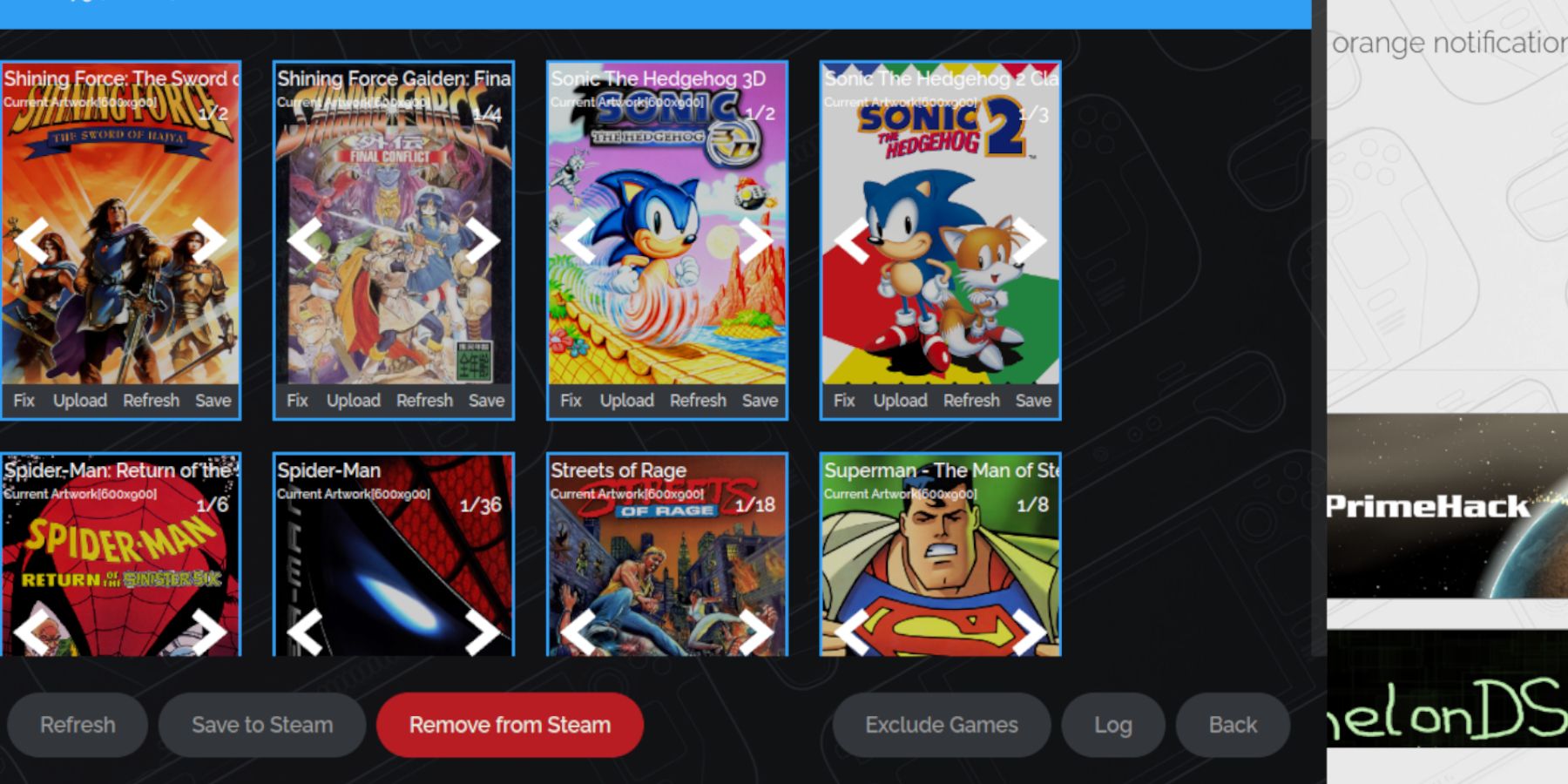 บางครั้งผู้จัดการ Steam ROM อาจพยายามหางานศิลปะที่ถูกต้องสำหรับเกม Game Gear ของคุณ นี่คือวิธีแก้ไขที่หายไปหรือไม่ถูกต้องบนดาดฟ้าไอน้ำของคุณ
บางครั้งผู้จัดการ Steam ROM อาจพยายามหางานศิลปะที่ถูกต้องสำหรับเกม Game Gear ของคุณ นี่คือวิธีแก้ไขที่หายไปหรือไม่ถูกต้องบนดาดฟ้าไอน้ำของคุณ
- หากงานศิลปะไม่ถูกต้องหรือขาดหายไปให้คลิกแก้ไข
- ป้อนชื่อของเกมใน Fix Artwork และ Title Search Bar
- เลือกปกเกมที่ถูกต้องจากตัวเลือกที่ให้ไว้
- คลิกที่ภาพเลือกบันทึกและปิดจากนั้นบันทึกลงใน Steam
ตรวจสอบว่า ROM มีตัวเลขใด ๆ ก่อนชื่อเกมหรือไม่ Manager Steam ROM อาจอ่านตัวเลขเหล่านี้ผิดซึ่งนำไปสู่การตรวจจับงานศิลปะที่ไม่ถูกต้อง คลิกขวาที่ ROM เลือกเปลี่ยนชื่อและลบตัวเลขใด ๆ
อัปโหลดงานศิลปะที่หายไป
- เปลี่ยนไปใช้โหมดเดสก์ท็อป
- ใช้เบราว์เซอร์เพื่อค้นหาปกเกมที่หายไป
- บันทึกฝาครอบไปยังโฟลเดอร์รูปภาพบนดาดฟ้าไอน้ำของคุณ
- เปิดโปรแกรม emudeck อีกครั้งและเรียกใช้ Manager Steam ROM
- คลิกที่อัปโหลดบนเฟรมของเกม
- นำทางไปยังโฟลเดอร์รูปภาพและเลือกภาพหน้าปกใหม่
- คลิกบันทึกและปิดจากนั้นบันทึกลงใน Steam
เล่นเกม Game Gear บนดาดฟ้า Steam
ตอนนี้เกมของคุณได้รับการตั้งค่าแล้วก็ถึงเวลาที่จะเล่นเกมเกมเกมบนดาดฟ้า Steam ของคุณในโหมดเกมและปรับการตั้งค่าเพื่อประสิทธิภาพที่ดีที่สุด
- กลับไปที่โหมดเกมจากพื้นหลังเดสก์ท็อป
- กดปุ่ม Steam เพื่อเข้าถึงเมนู Library
- ใช้ปุ่ม R1 เพื่อนำทางไปยังแท็บคอลเลกชันใหม่
- เปิดหน้าต่าง Game Gear
- เลือกเกมของคุณและเลือกเล่น
การตั้งค่าประสิทธิภาพ
ดาดฟ้า Steam อาจเริ่มต้นเป็น 30 fps ซึ่งอาจทำให้เกิดการชะลอตัวและปัญหาเสียงสำหรับเกมเกียร์เกม นี่คือวิธีการแก้ไขเฟรม:
- กดปุ่ม QAS (ปุ่มที่มีจุดสามจุดใต้แทร็กแพดด้านขวา)
- เลือกประสิทธิภาพ
- ภายใต้การตั้งค่าประสิทธิภาพเปิดใช้งานโปรไฟล์ต่อเกม
- เพิ่มขีด จำกัด เฟรมเป็น 60 fps
ติดตั้ง Decky Loader สำหรับดาดฟ้าไอน้ำ
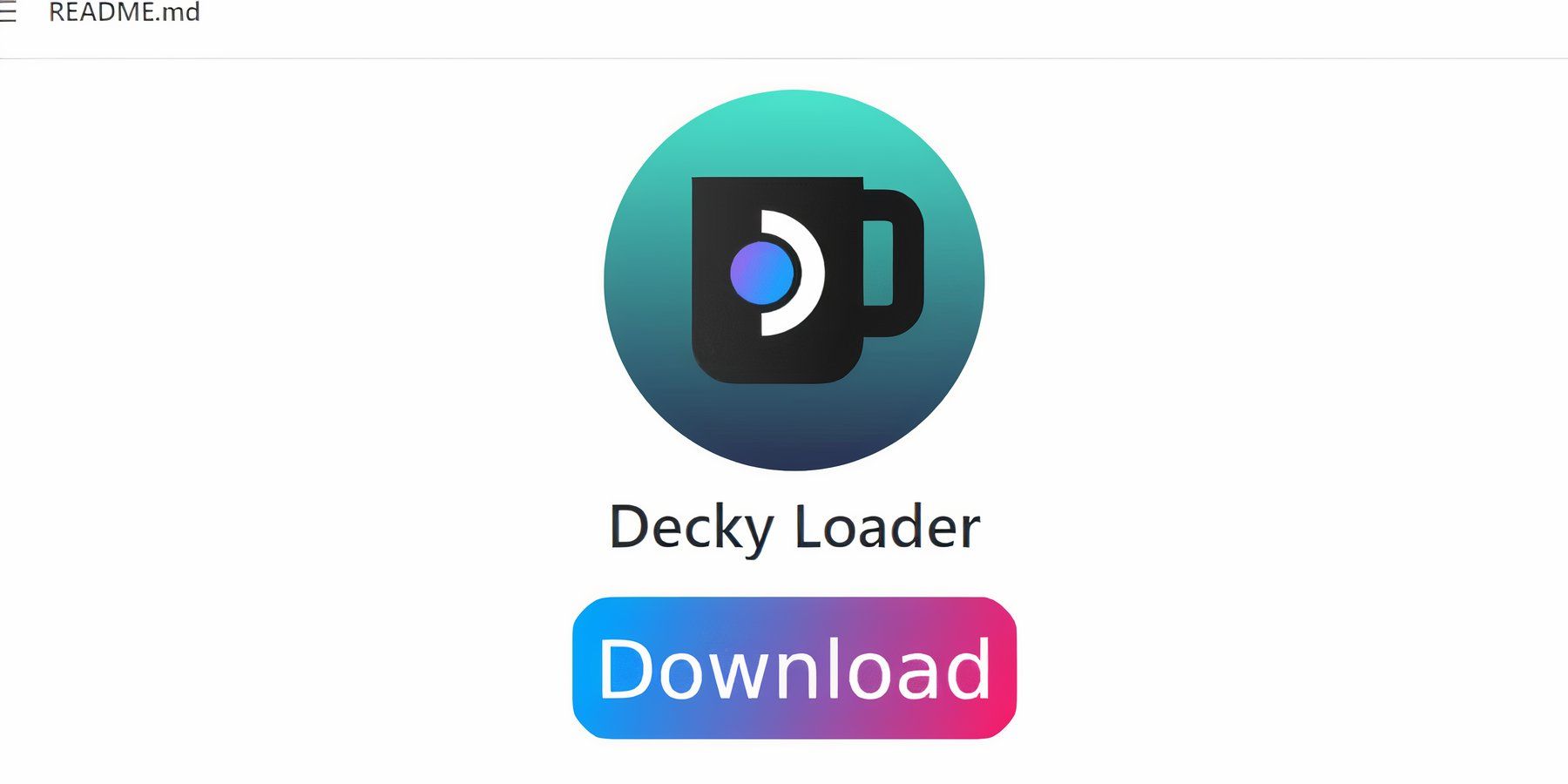 เพื่อเพิ่มประสิทธิภาพการทำงานของเกม SEGA บนดาดฟ้า Steam ของคุณแนะนำให้ติดตั้งเครื่องมือไฟฟ้าผ่าน Decky Loader ทำตามขั้นตอนเหล่านี้เพื่อตั้งค่า
เพื่อเพิ่มประสิทธิภาพการทำงานของเกม SEGA บนดาดฟ้า Steam ของคุณแนะนำให้ติดตั้งเครื่องมือไฟฟ้าผ่าน Decky Loader ทำตามขั้นตอนเหล่านี้เพื่อตั้งค่า
- เชื่อมต่อแป้นพิมพ์และเมาส์เพื่อการนำทางที่ง่ายขึ้นหรือกดปุ่ม Steam และ X เพื่อใช้แป้นพิมพ์บนหน้าจอและแทร็กแพดเป็นเมาส์
- ตรวจสอบให้แน่ใจว่าดาดฟ้าไอน้ำอยู่ในโหมดเดสก์ท็อปโดยกดปุ่ม Steam เข้าถึงเมนูพลังงานและเลือกสวิตช์เป็นโหมดเดสก์ท็อป
- เปิดเบราว์เซอร์และไปที่หน้า GitHub Decky Loader
- คลิกไอคอนดาวน์โหลดขนาดใหญ่เพื่อเริ่มการดาวน์โหลด
- หลังจากการดาวน์โหลดเสร็จสิ้นให้ดับเบิลคลิกที่ตัวเรียกใช้งานและเลือกการติดตั้งที่แนะนำ
- รีสตาร์ทดาดฟ้าไอน้ำในโหมดเกมหลังจากการติดตั้ง
ติดตั้งปลั๊กอินเครื่องมือไฟฟ้า
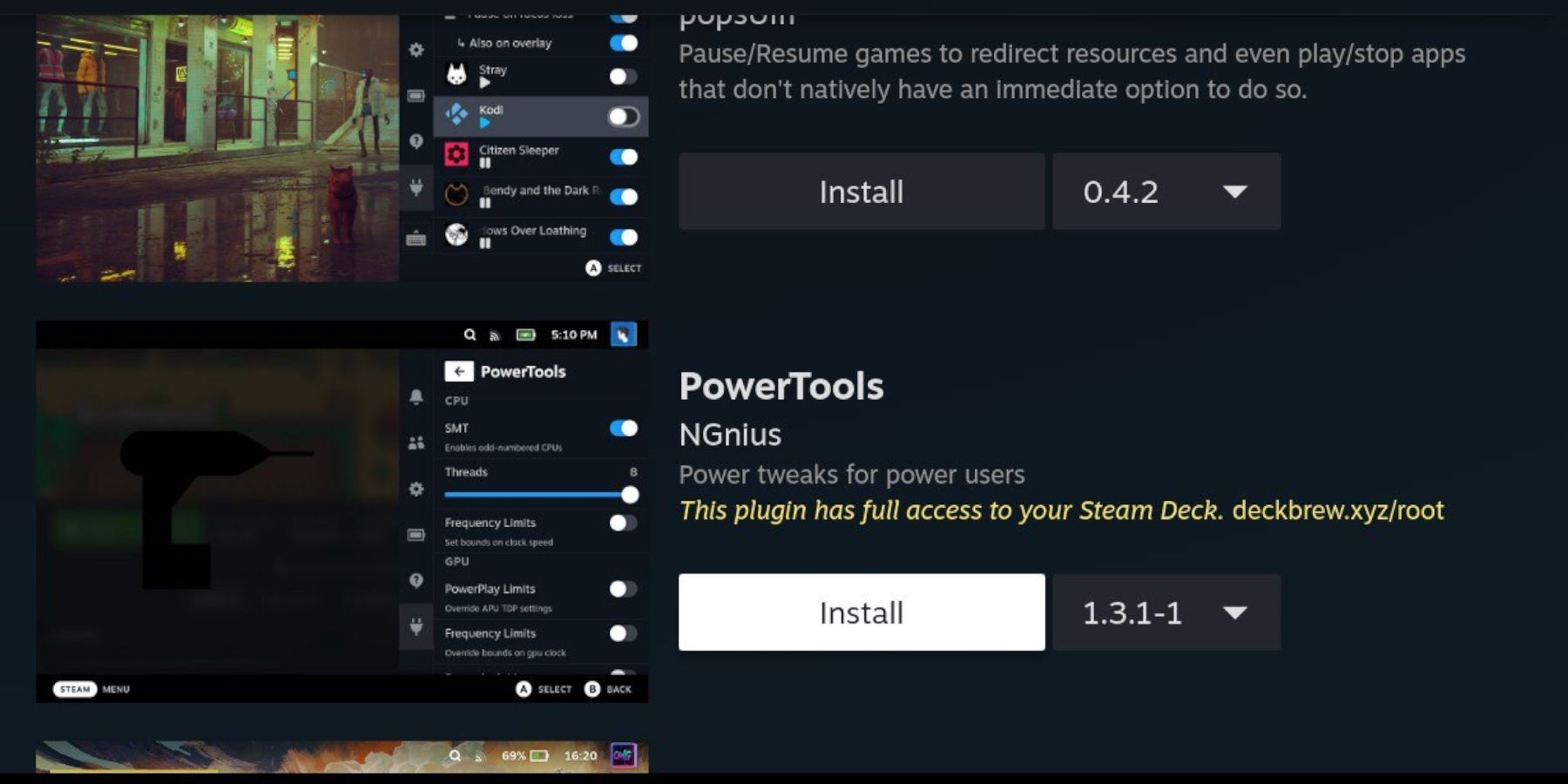 ด้วยการติดตั้งตัวโหลดชั้นบนตอนนี้คุณสามารถเพิ่มปลั๊กอินเครื่องมือไฟฟ้าเพื่อปรับประสบการณ์การเล่นเกมของคุณ
ด้วยการติดตั้งตัวโหลดชั้นบนตอนนี้คุณสามารถเพิ่มปลั๊กอินเครื่องมือไฟฟ้าเพื่อปรับประสบการณ์การเล่นเกมของคุณ
- ในโหมดการเล่นเกมกดปุ่ม Quick Access Menu (QAM) ด้านล่าง trackpad ด้านขวา
- คลิกที่ไอคอนปลั๊กอินใหม่ที่ด้านล่างของเมนูด้านขวา
- เปิดไอคอนร้านค้าที่ด้านบนของเมนูตัวโหลดชั้นบน
- ในร้านค้าชั้นบนค้นหาและติดตั้งปลั๊กอินเครื่องมือไฟฟ้า
การตั้งค่าสำหรับเครื่องมือไฟฟ้าในเกมที่เลียนแบบ
- กดปุ่ม Steam เลือกไลบรารีและนำทางไปยังแท็บคอลเลกชันเพื่อค้นหาเกม SEGA Game Gear ของคุณ
- กดปุ่ม QAM เปิดตัวโหลดชั้นบนและเลือกเมนูเครื่องมือไฟฟ้า
- ปิดการใช้งาน SMTS
- ตั้งค่าจำนวนเธรดเป็น 4
- กดปุ่ม QAM อีกครั้งจากนั้นเปิดเมนูประสิทธิภาพโดยเลือกไอคอนแบตเตอรี่ขนาดเล็ก
- เปิดใช้งานมุมมองขั้นสูง
- เปิดการควบคุมนาฬิกา GPU แบบแมนนวล
- เพิ่มความถี่นาฬิกา GPU เป็น 1200
- เปิดใช้งานต่อโปรไฟล์เกมเพื่อบันทึกการตั้งค่าเหล่านี้สำหรับแต่ละเกม
การซ่อมแซมตัวโหลดชั้นบนหลังการอัปเดตดาดฟ้าไอน้ำ
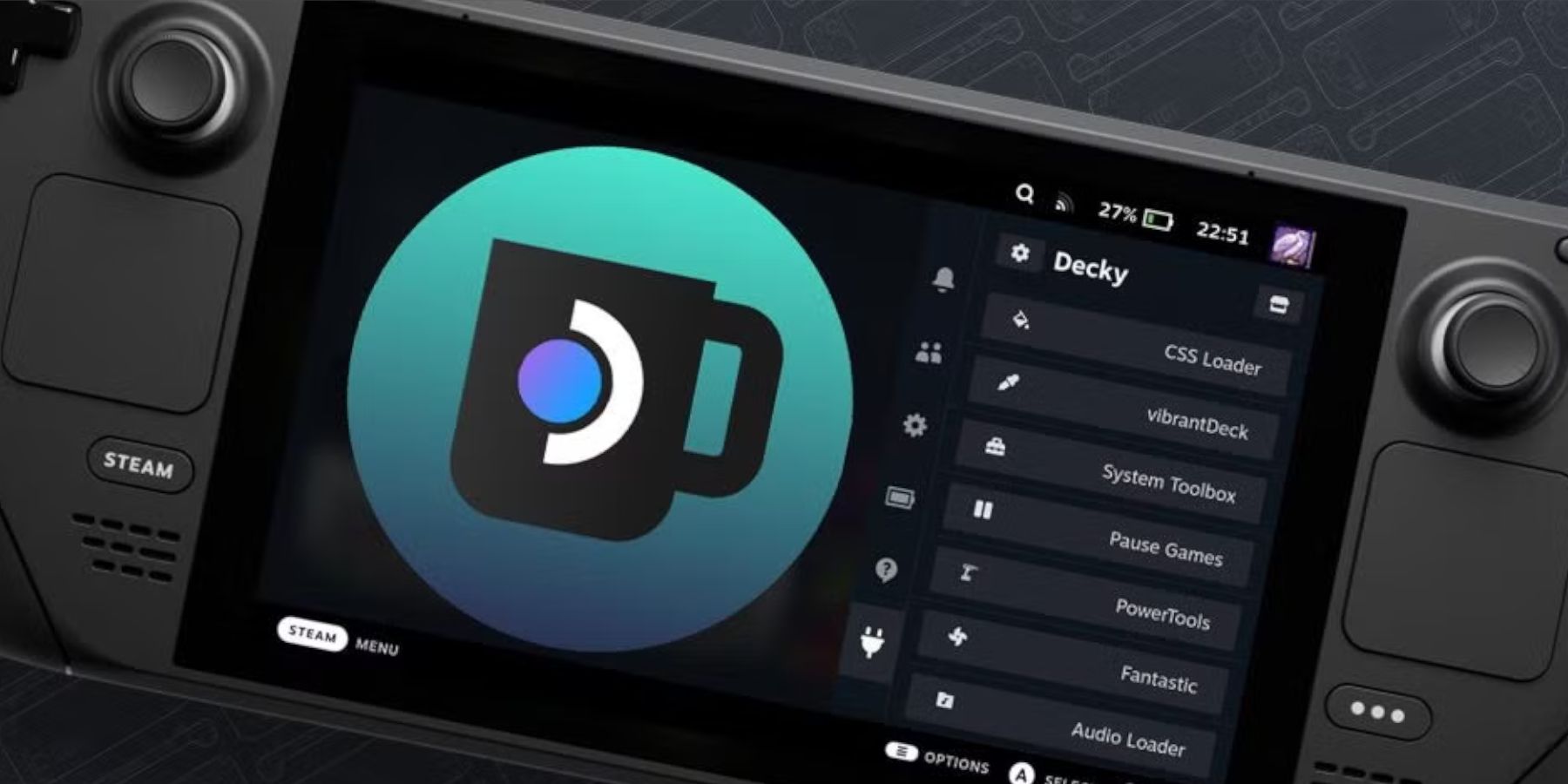 การอัปเดตดาดฟ้า Steam Major อาจลบตัวโหลดชั้นบนออกจากเมนูการเข้าถึงด่วนของคุณ แต่คุณสามารถกู้คืนได้อย่างง่ายดายโดยไม่สูญเสียการตั้งค่า
การอัปเดตดาดฟ้า Steam Major อาจลบตัวโหลดชั้นบนออกจากเมนูการเข้าถึงด่วนของคุณ แต่คุณสามารถกู้คืนได้อย่างง่ายดายโดยไม่สูญเสียการตั้งค่า
- เปลี่ยนไปใช้โหมดเดสก์ท็อปจากเมนูพลังงาน
- หลังจากที่ดาดฟ้าไอน้ำรีสตาร์ทในโหมดเดสก์ท็อปให้เปิดเบราว์เซอร์
- เยี่ยมชมหน้า Decky Loader GitHub และคลิกที่ไอคอนดาวน์โหลด
- เลือกดำเนินการไม่เปิดเพื่อหลีกเลี่ยงการรีเซ็ตการติดตั้งและการสูญเสียการตั้งค่าของคุณ
- ป้อนรหัสผ่าน sudo ของคุณเมื่อได้รับแจ้ง หากคุณยังไม่ได้ตั้งค่าให้ทำตามคำแนะนำบนหน้าจอเพื่อสร้างคำแนะนำใหม่ จำรหัสผ่านนี้สำหรับการใช้งานในอนาคต
- เมื่อการติดตั้งเสร็จสมบูรณ์ให้ปิดดาดฟ้าไอน้ำและรีสตาร์ทในโหมดเกม
- กดปุ่ม QAM เพื่อเข้าถึงแอพ Decky Loader ซึ่งตอนนี้ควรได้รับการกู้คืนสู่สถานะก่อนหน้า
ด้วยขั้นตอนเหล่านี้คุณพร้อมที่จะเพลิดเพลินและเพิ่มประสิทธิภาพประสบการณ์การเล่นเกมเกียร์เกมของคุณบนดาดฟ้า Steam
 ให้คะแนน NOWYOR ความคิดเห็นของคุณยังไม่ได้รับการบันทึก
ให้คะแนน NOWYOR ความคิดเห็นของคุณยังไม่ได้รับการบันทึก
-
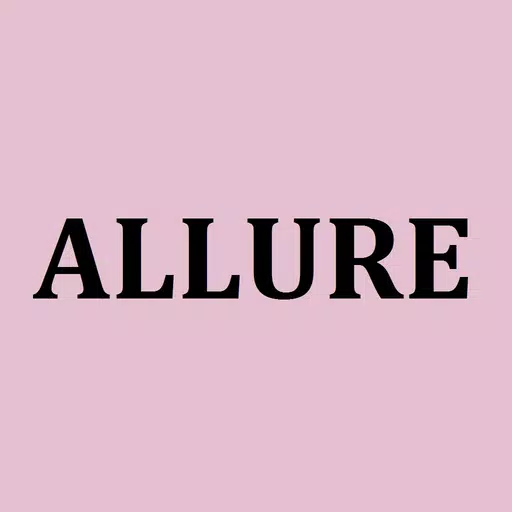 ALLURE公式アプリประกาศเปิดตัวแอป ALLURE อย่างเป็นทางการ!แอป ALLURE อย่างเป็นทางการพร้อมใช้งานแล้ว!ติดตามข่าวสารล่าสุดของ ALLURE และเพลิดเพลินกับฟีเจอร์ที่ใช้งานง่าย[สิ่งที่คุณสามารถทำได้ด้วยแอป]สำรวจฟีเจอร์ของแอปต่อไ
ALLURE公式アプリประกาศเปิดตัวแอป ALLURE อย่างเป็นทางการ!แอป ALLURE อย่างเป็นทางการพร้อมใช้งานแล้ว!ติดตามข่าวสารล่าสุดของ ALLURE และเพลิดเพลินกับฟีเจอร์ที่ใช้งานง่าย[สิ่งที่คุณสามารถทำได้ด้วยแอป]สำรวจฟีเจอร์ของแอปต่อไ -
 MakeUp Artist: Art Creatorค้นพบ MakeUp Artist: Art Creator แอป! ปลดปล่อยจินตนาการของคุณด้วยการสร้างสรรค์การออกแบบเมคอัพที่สดใส สำรวจการเพ้นท์หน้า และสร้างสไตล์แฟชั่นที่โดดเด่น ไม่ว่าคุณจะเป็นผู้ที่ชื่นชอบการแต่งหน้าหน้าใหม่หรื
MakeUp Artist: Art Creatorค้นพบ MakeUp Artist: Art Creator แอป! ปลดปล่อยจินตนาการของคุณด้วยการสร้างสรรค์การออกแบบเมคอัพที่สดใส สำรวจการเพ้นท์หน้า และสร้างสไตล์แฟชั่นที่โดดเด่น ไม่ว่าคุณจะเป็นผู้ที่ชื่นชอบการแต่งหน้าหน้าใหม่หรื -
 Pagest Softwareเปลี่ยนการจัดการร้านเสริมสวยของคุณด้วยแอป Pagest Software! เครื่องมือล้ำสมัยนี้ช่วยให้งานประจำวันง่ายขึ้นด้วยอินเทอร์เฟซที่ใช้งานง่าย ทำให้ทุกสิ่งที่จำเป็นอยู่ใกล้แค่ปลายนิ้ว ไม่ว่าคุณจะเป็นมืออาชีพที
Pagest Softwareเปลี่ยนการจัดการร้านเสริมสวยของคุณด้วยแอป Pagest Software! เครื่องมือล้ำสมัยนี้ช่วยให้งานประจำวันง่ายขึ้นด้วยอินเทอร์เฟซที่ใช้งานง่าย ทำให้ทุกสิ่งที่จำเป็นอยู่ใกล้แค่ปลายนิ้ว ไม่ว่าคุณจะเป็นมืออาชีพที -
 Tinh tế (Tinhte.vn)ติดตามข่าวสารวิทยาศาสตร์และเทคโนโลยีล่าสุดผ่านแอป Tinh tế (Tinhte.vn) ที่ใช้งานง่าย พร้อมไทม์ไลน์ที่เรียบง่าย ดื่มด่ำกับการสนทนาในฟอรัมที่คึกคัก เชื่อมต่อกับเพื่อน และปรับแต่งประสบการณ์ของคุณด้วยขนาดต
Tinh tế (Tinhte.vn)ติดตามข่าวสารวิทยาศาสตร์และเทคโนโลยีล่าสุดผ่านแอป Tinh tế (Tinhte.vn) ที่ใช้งานง่าย พร้อมไทม์ไลน์ที่เรียบง่าย ดื่มด่ำกับการสนทนาในฟอรัมที่คึกคัก เชื่อมต่อกับเพื่อน และปรับแต่งประสบการณ์ของคุณด้วยขนาดต -
 Brazilian wax SABLEの公式アプリเปิดตัวแอป SABLE อย่างเป็นทางการ!แอป SABLE อย่างเป็นทางการพร้อมใช้งานแล้ว!ติดตามข่าวสารล่าสุดของ SABLE และเพลิดเพลินกับฟีเจอร์ที่ใช้งานง่าย[สิ่งที่แอปนำเสนอ]สำรวจฟีเจอร์หลักเหล่านี้ด้วยแอป1. อัปเดตอยู
Brazilian wax SABLEの公式アプリเปิดตัวแอป SABLE อย่างเป็นทางการ!แอป SABLE อย่างเป็นทางการพร้อมใช้งานแล้ว!ติดตามข่าวสารล่าสุดของ SABLE และเพลิดเพลินกับฟีเจอร์ที่ใช้งานง่าย[สิ่งที่แอปนำเสนอ]สำรวจฟีเจอร์หลักเหล่านี้ด้วยแอป1. อัปเดตอยู -
 FNF Music Shoot: Waifu Battleดำดิ่งสู่โลกแห่งจังหวะและดนตรีที่น่าตื่นเต้นด้วยเกมที่น่าสนใจอย่างมากนี้ FNF Music Shoot: Waifu Battle ดึงดูดคุณทันทีด้วยคอลเลกชันดนตรีที่หลากหลาย ภาพที่สดใส และม็อดใหม่ทุกสัปดาห์ ตัดผ่านกระเบื้องดนตร
FNF Music Shoot: Waifu Battleดำดิ่งสู่โลกแห่งจังหวะและดนตรีที่น่าตื่นเต้นด้วยเกมที่น่าสนใจอย่างมากนี้ FNF Music Shoot: Waifu Battle ดึงดูดคุณทันทีด้วยคอลเลกชันดนตรีที่หลากหลาย ภาพที่สดใส และม็อดใหม่ทุกสัปดาห์ ตัดผ่านกระเบื้องดนตร




